Windows 8.1 팁 : 상황에 맞는 메뉴에 Windows Defender 추가
Windows Defender는 기본 제공 바이러스 백신 및Windows 8.1의 맬웨어 방지 보안 유틸리티이며 이전 버전의 Windows와는 다릅니다. 여기에는 Microsoft가 선호하는 Microsoft 바이러스 백신 유틸리티 인 MSE (Microsoft Security Essentials)가 포함되어 있으며 이제 Windows 8 이상에서는 Windows Defender라고하는 맬웨어 탐지 기능이 포함되어 있습니다.
이것은 Windows Defender를 바이러스 백신으로 만들고완전히 무료이며 OS에 내장 된 멀웨어 솔루션. 바이러스 정의는 백그라운드에서 정기적으로 업데이트되며 침입자에 대한 실시간 보호 기능을 제공합니다.
Windows Defender를 사용하여 개별 폴더 스캔
Windows 8의 Windows Defender도 마찬가지입니다.1은 바이러스 및 기타 맬웨어로부터 실시간으로 보호하므로 일부 드라이브 (이동식 드라이브는 주로 여기에 있음) 또는 폴더를 다시 확인해야 할 수 있습니다.
먼저 시작 메뉴에서 Windows Defender를 시작한 다음 마우스 오른쪽 버튼을 클릭하여 작업 표시 줄에 추가 할 수 있습니다.

홈 탭에서 사용자 정의를 선택한 다음 지금 스캔을 클릭하십시오. 그러면 파일 탐색기가 열리고 검사 할 드라이브 나 폴더를 선택할 수 있습니다. 확인을 클릭하십시오.
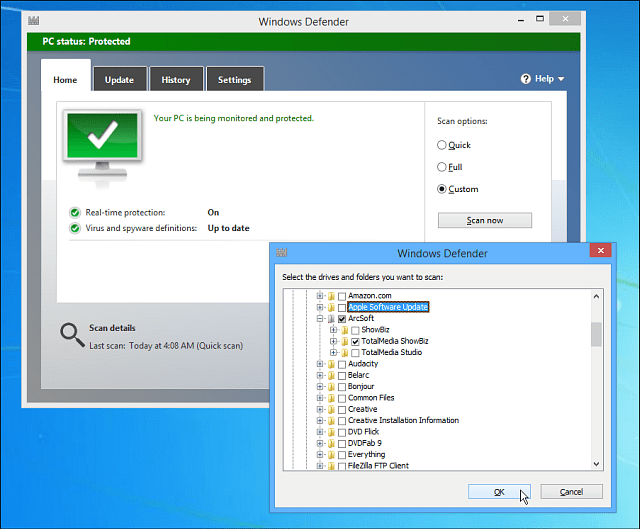
개별 파일을 스캔 할 수는 없지만Windows Defender는 MSE와 마찬가지로 폴더에있는 모든 파일을 검사합니다. 개별 파일을 검사하려면 40 가지가 넘는 바이러스 백신 프로그램에서 파일을 검사하는 VirustTotal을 확인하십시오 (최대 65MB).
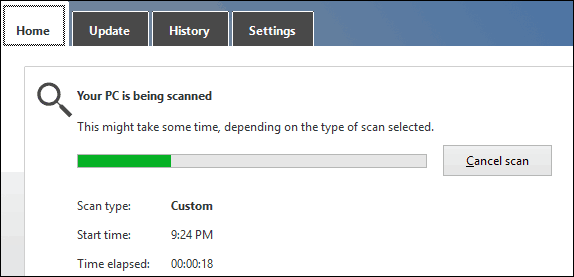
상황에 맞는 메뉴에 Windows Defender 추가
Windows Defender에 더 빠르게 액세스하려면마우스 오른쪽 버튼을 클릭하여 상황에 맞는 메뉴에 추가 할 수 있습니다. 그러면 폴더를 마우스 오른쪽 단추로 클릭하고 Windows Defender를 사용하여 가능한 위협 요소를 신속하게 검색 할 수 있습니다.
레지스트리를 열고 HKEY_CLASSES_ROOT 폴더 쉘 다음과 같은 하위 키를 만듭니다. WindowsDefender
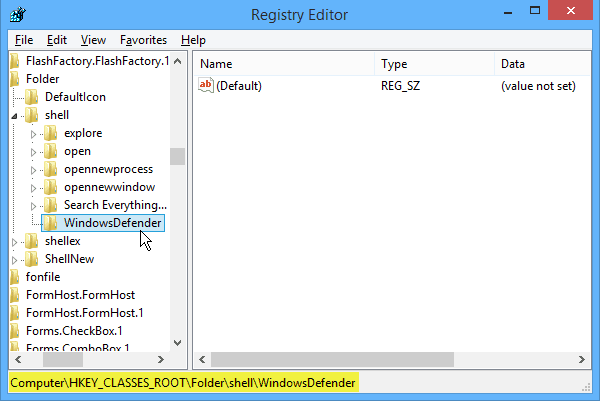
다음으로 방금 만든 WindowsDefender 키를 클릭하고 오른쪽 창에서 새 문자열 값을 만들고 이름을 지정하십시오. 상 그리고 값 데이터 유형의 경우 : % ProgramFiles % \ Windows Defender \ EppManifest.dll
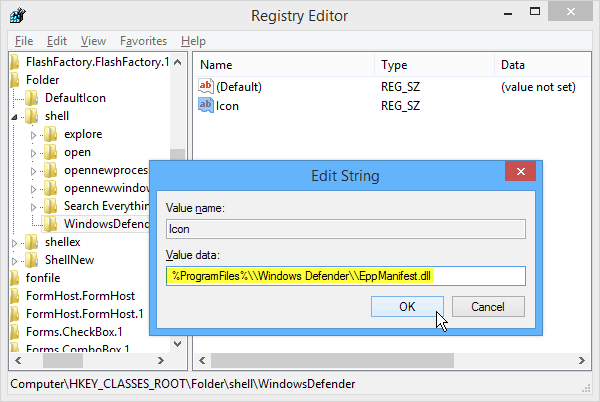
그런 다음 다른 문자열 값을 만들고 이름을 지정하십시오. MUIVerb 값 데이터를 Windows Defender 스캔.

마지막으로 이전에 만든 Windows Defender에서 다른 새 키를 만들어야합니다. 기본 문자열 값을 "C : Program FilesWindows DefenderMSASCui.exe"–QuickScan으로 설정하십시오.
노트 : 명령을 복사하여 붙여 넣는 경우 값 데이터 필드에서 따옴표 (“)를 직접 변경하여 스마트 따옴표가 아닌 직선 따옴표가되도록하십시오.

확인을 클릭하고 레지스트리 편집기를 닫으십시오. 그리고 그게 다야! 이제 폴더를 마우스 오른쪽 버튼으로 클릭하면 Windows Defender를 사용하여 폴더를 검사 할 수 있습니다.
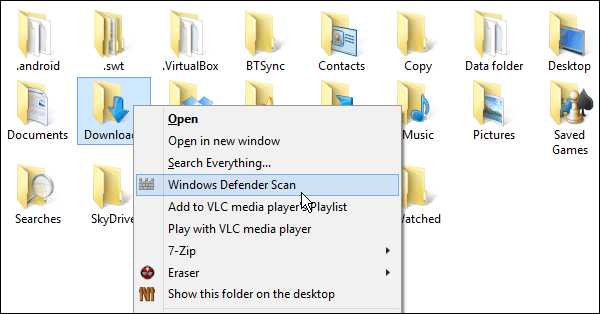










코멘트를 남겨주세요